一、停止oracle服务
进入服务
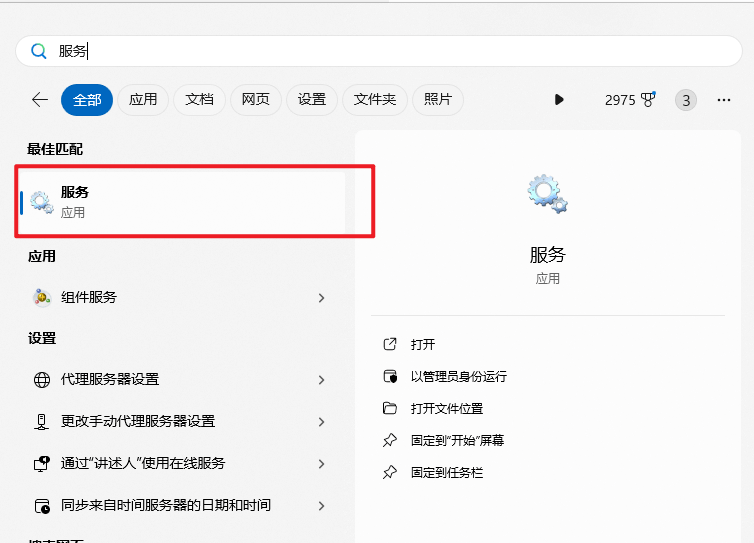
找到服务中的oracle服务并且停止
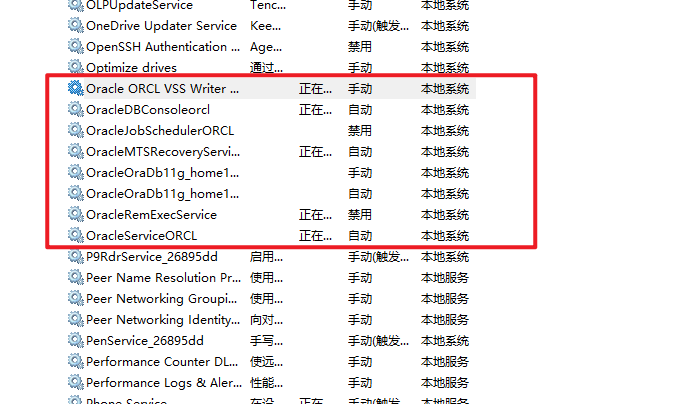
全部停止运行成功
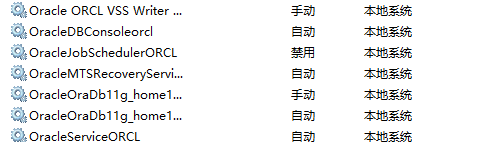
二、卸载oracle
1、卸载oracle产品
点击开始菜单找到oracle,然后点击oracle安装产品,再点击universal installer
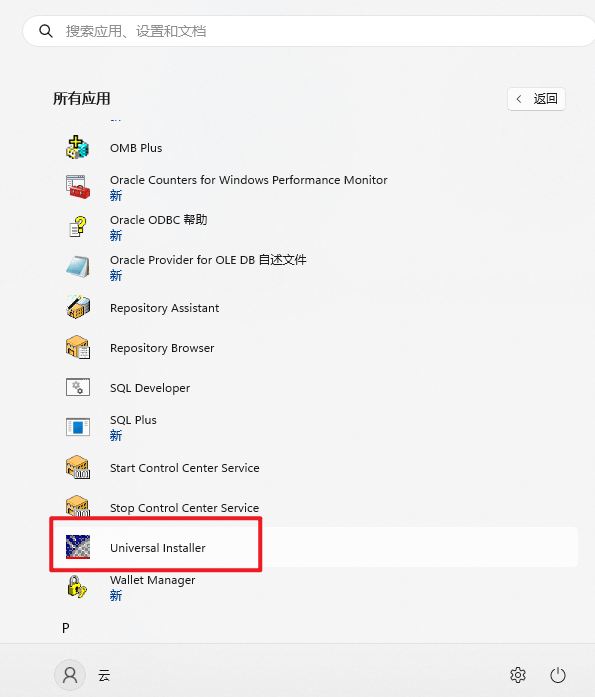
点击卸载产品
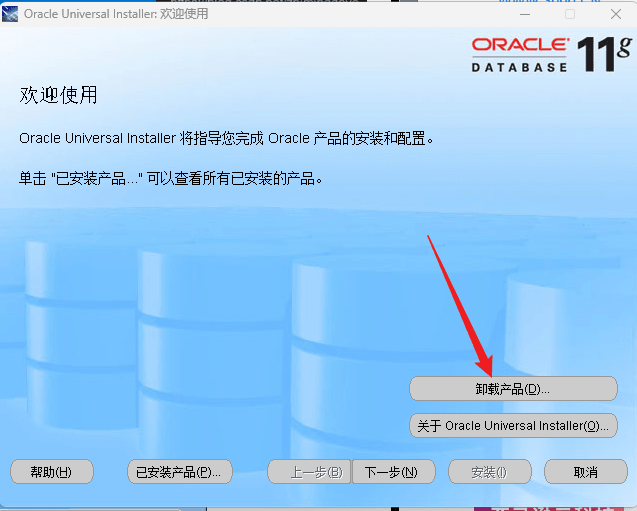
先点击你要卸载的oracle,在点击删除
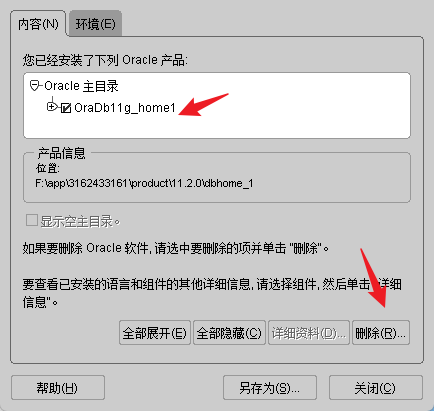
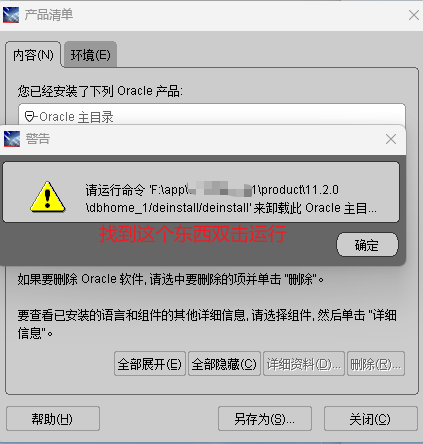
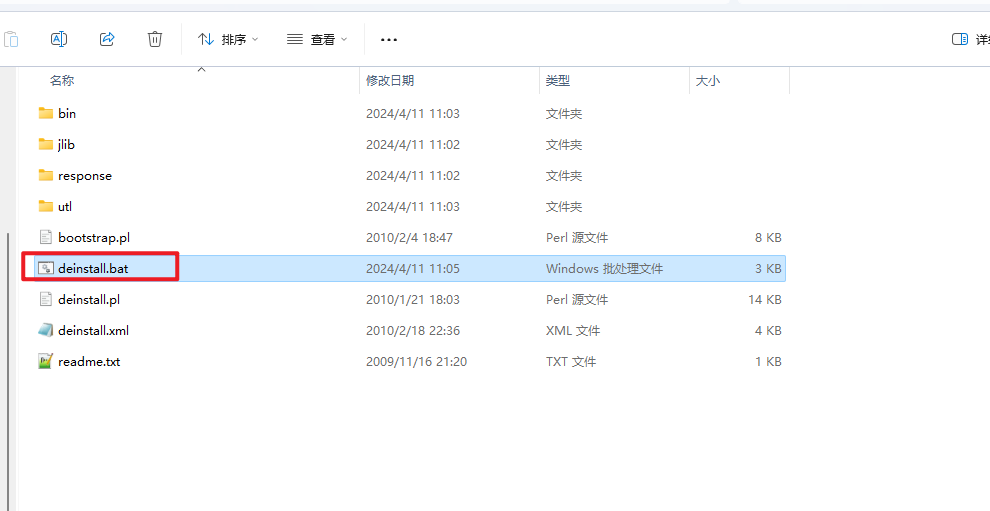
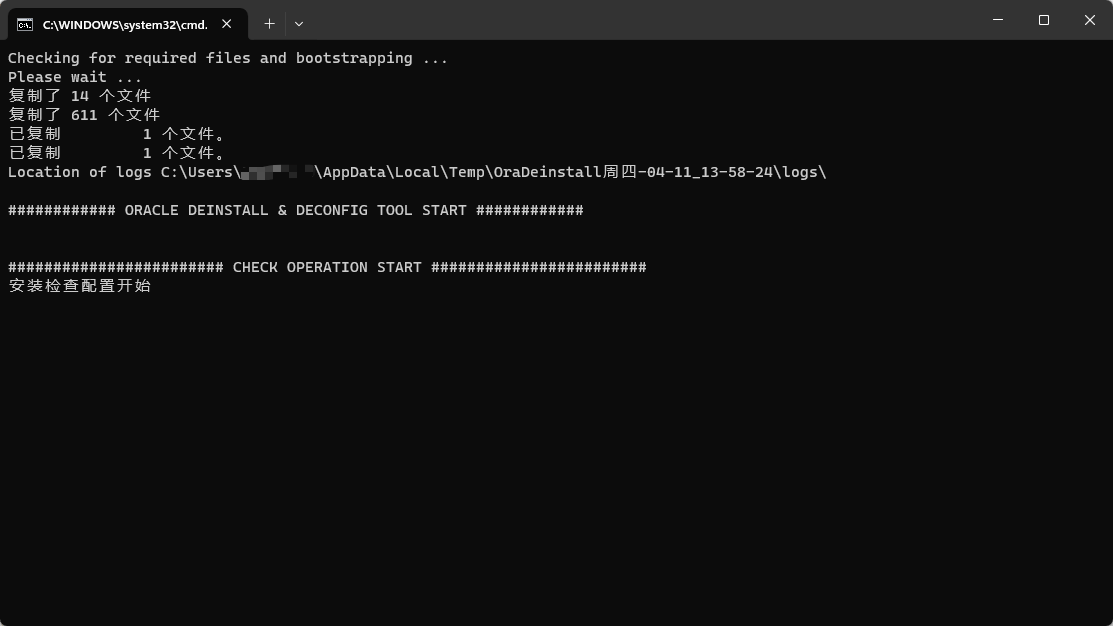
取消监听配置


这里需要等待一会会,删除数据库需要时间
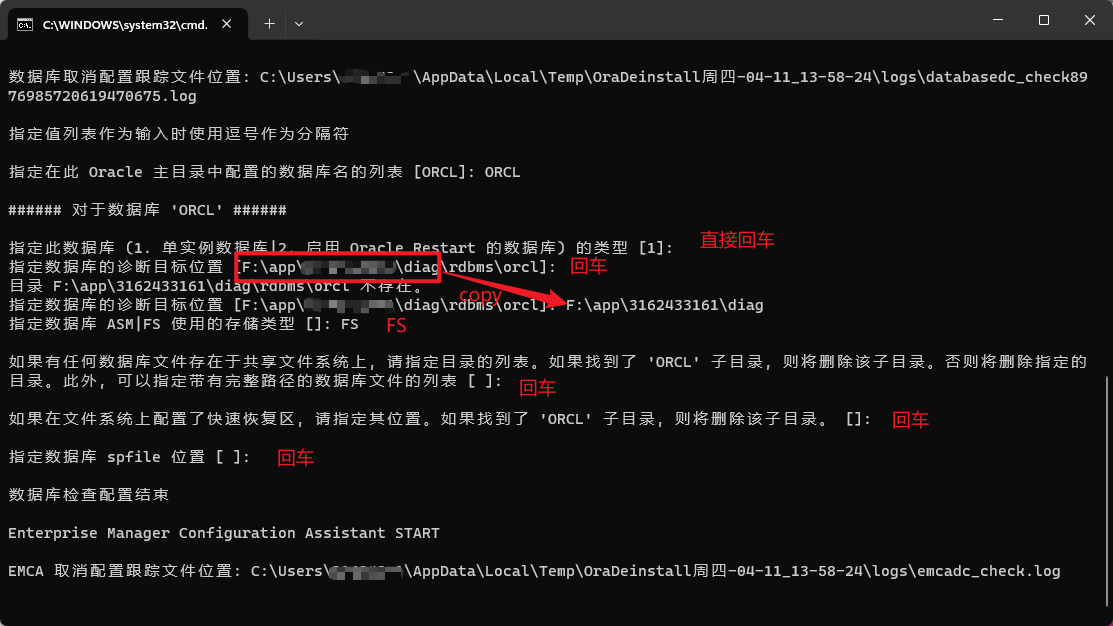
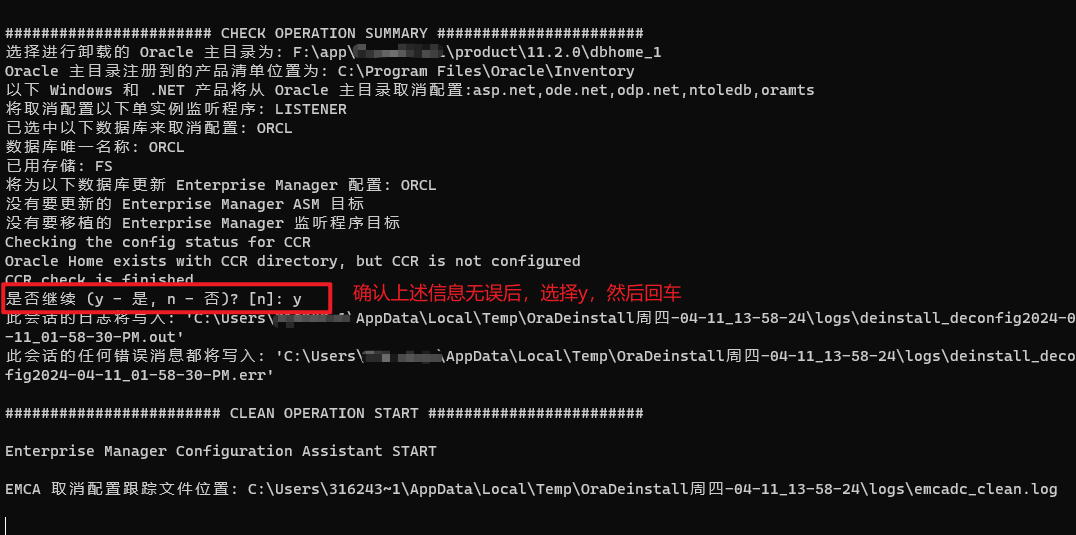
到这一步再cmd里面的操作就完成了,完成之后cmd界面会自己消失
2、删除注册表 win+r打开运行界面,输入regedit,回车进入注册表编辑器。
删除hkey_local_machine\system\currentcontrolset\services\ 路径下的所有oracle开始的服务名称
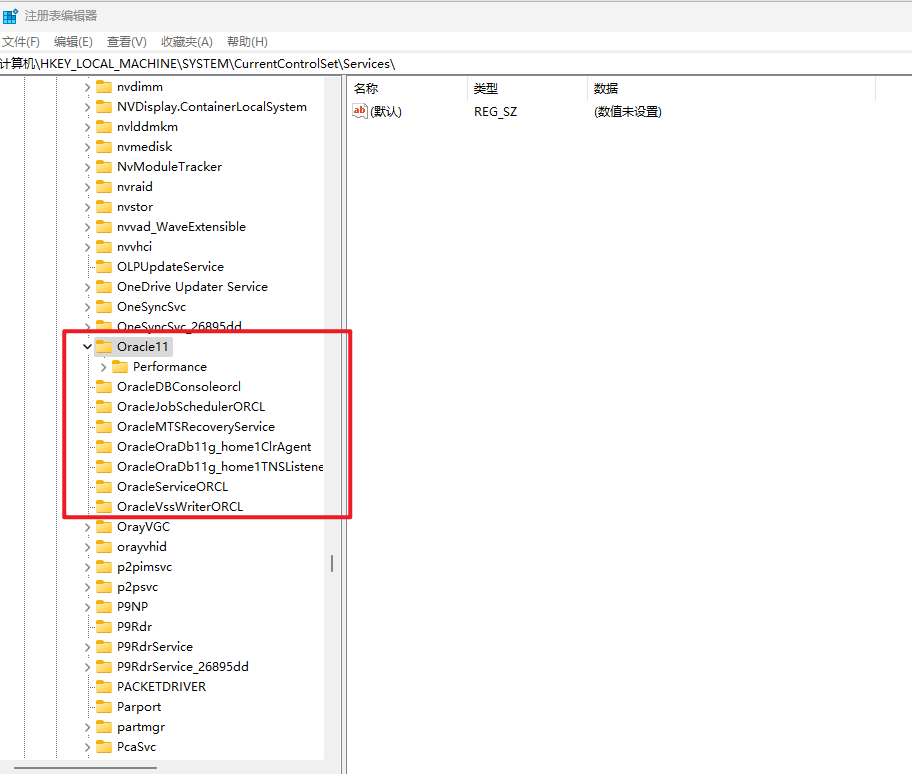
删除:hkey_local_machine\system\currentcontrolset\services\eventlog\application注册表的所有oracle开头的所有
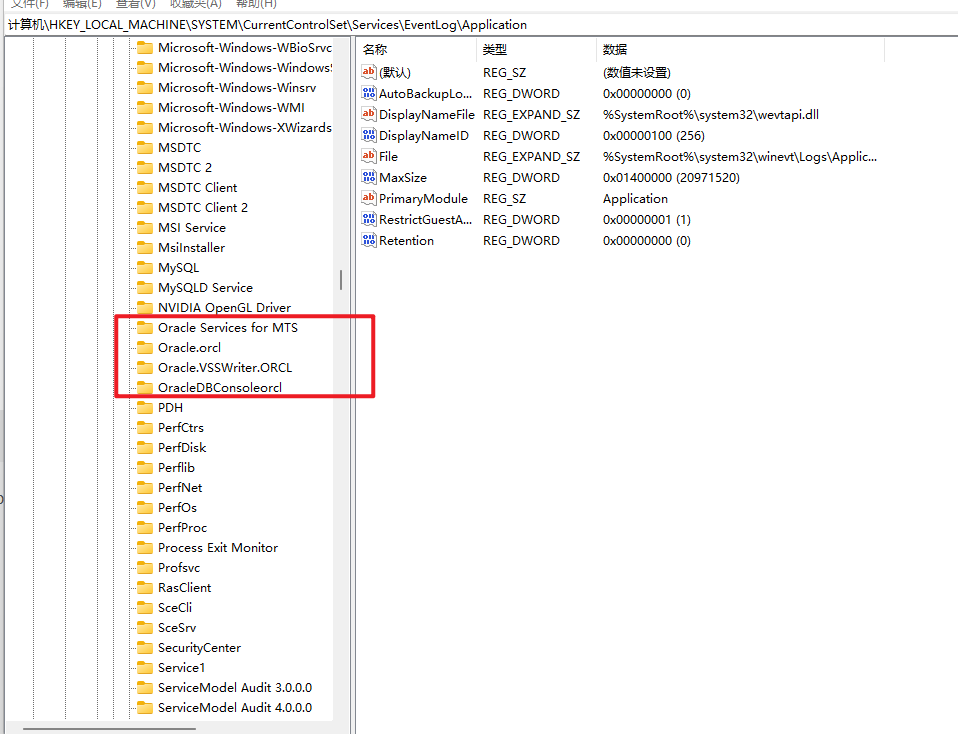
删除:hkey_local_machine\software\oracle 注册表
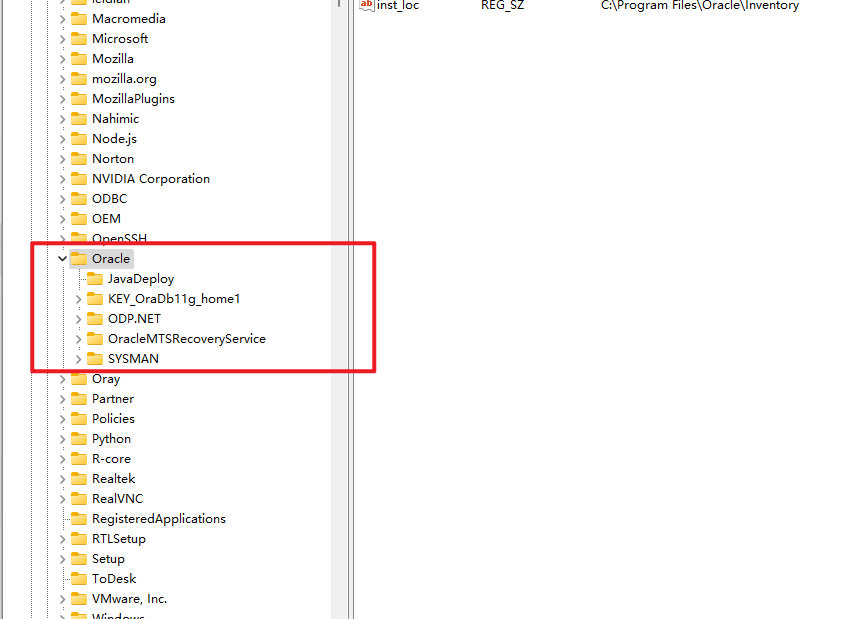
3、删除环境变量以及其余文件
若环境变量中存在oracle相关的设置,直接删除,没有就跳过这一步。(意思就是删除环境变量)
删除f:\app目录下的所有文件(这里意思就是删除oracle家目录最上层的app文件)
删除c盘下c:\program file 目录下的oracle目录
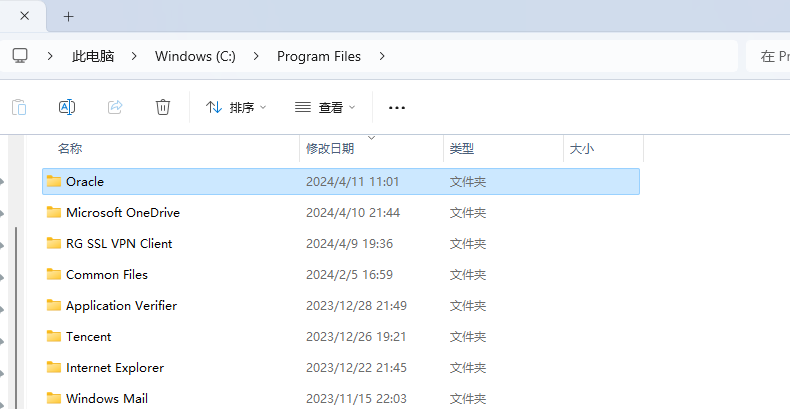
再删除c盘下c:\用户\这里是实际用户名这个oracle文件

到这里你的oracle11g就完美卸载了。
总结
到此这篇关于windows系统下oracle 11g完全卸载教程的文章就介绍到这了,更多相关windows oracle 11g完全卸载内容请搜索代码网以前的文章或继续浏览下面的相关文章希望大家以后多多支持代码网!



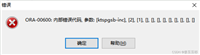

发表评论